By Nathan E. Malpass, Son Güncelleme: 6/12/2023
Akıllı telefonlar, yeniden yaratılması mümkün olmayan anları yakalayan değerli anıların depoları olarak hizmet ediyor. Ancak fotoğrafların galerimizden kazara silinmesi, panik ve umutsuzluk anlarına yol açabilir.
Yanlış bir kaydırma, teknik bir aksaklık ya da talihsiz bir aksilik nedeniyle olsun, fotoğrafları kaybetmek yürek parçalayıcı olabilir. Ancak korkmayın, çünkü teknoloji imdadımıza yetişti.
Bu yazıda, dünyayı inceleyeceğiz Galeriden silinen fotoğrafların nasıl geri yükleneceğiSilinen fotoğrafları galerinizden geri yüklemenizi sağlayacak bilgi ve araçlarla sizi donatıyoruz. Basit yerleşik özelliklerden gelişmiş özelliklere kadar üçüncü taraf Android fotoğraf kurtarma yazılımı, seni koruduk. Bu değerli anıları kurtarmanıza ve fotoğraf kaybı sorunlarına son vermenize yardımcı olacak adım adım yöntemleri keşfederken bize katılın.
Bölüm #1: Silinen Fotoğrafları Android'deki Galeriden Geri YüklemeBölüm #2: Silinen Fotoğrafların Galeriden Geri Yüklenmesine İlişkin En İyi Araç: FoneDog Android Veri Kurtarma
Bölüm #1: Silinen Fotoğrafları Android'deki Galeriden Geri Yükleme
Yöntem #1: Son Silinen Albümü Kullanma
Sevilen fotoğrafların yanlışlıkla silinmesi üzücü olabilir, ancak Android kullanıcısıysanız iyi haberlerim var. Android cihazlarda genellikle "Son Silinenler" albümü biçiminde, bilgisayarınızdaki geri dönüşüm kutusuna benzer şekilde çalışan yerleşik bir güvenlik ağı bulunur.
Bu albüm, silinen fotoğrafları cihazınızdan kalıcı olarak kaldırılmadan önce geçici olarak bekletir. Bu yöntemi kullanarak fotoğraflarınızı kurtarmak için şu basit adımları izleyin:
- Galeri Uygulamanızı Açın: Galeri uygulaması Android cihazınızda. Uygulamanın simgesi genellikle bir fotoğraf yığınına benzer.
- Albümlere veya Klasörlere Erişin: Adlı seçeneği arayın “Albümler” veya “Klasörler” Uygulamanın içinde. Farklı cihazlar biraz farklı düzenlere sahip olabilir ancak amaç, tüm albümlerinizin listelendiği yere giden yolu bulmaktır.
- “Son Silinenler”i bulun: Adını bulana kadar albüm listesinde ilerleyin. “Yakın zamanda Silindi” Veya benzeri. Bu albüm yakın zamanda silinen fotoğrafları içerir.
- Seç ve Kurtar: “Son Silinenler” albümünü açın ve içindeki fotoğraflara göz atın. Geri yüklemek istediğiniz fotoğraflara dokunun. Seçildikten sonra şu seçeneği arayın: "Geri Yükle" veya "Kurtar" Tam ifadeler cihazınıza ve Android sürümünüze bağlı olarak değişebilir.
- Restorasyonu Onaylayın: Fotoğrafları seçip tuşuna bastıktan sonra "Onarmak" düğmesine bastığınızda, fotoğraflar orijinal albümlerine veya konumlarına geri taşınacaktır. Artık “Son Silinenler” albümünde yer almayacaklar.
- Galerinizi Kontrol Edin: Ana galerinize veya fotoğrafların orijinal olarak depolandığı albüme dönün. Artık kurtarılan fotoğrafları tekrar yerinde görmelisiniz.
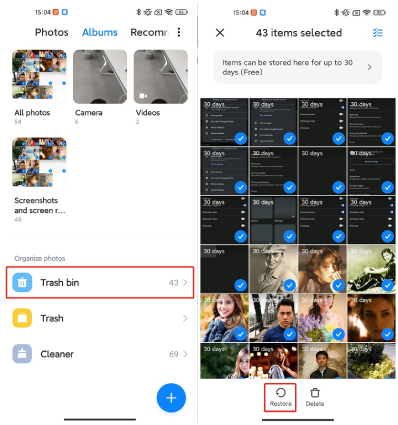
"Son Silinenler" albümünün sınırlı bir saklama süresi olduğunu unutmayın; bu nedenle, fotoğraflarınızın kaybolduğunu fark ettiğiniz anda kurtarmanız çok önemlidir.
Fotoğraflar bu albümden kalıcı olarak silinirse veya albümü cihazınızda bulamazsanız umudunuzu kaybetmeyin! Değerli fotoğraflarınızı geri almanıza yardımcı olabilecek başka yöntemler ve araçlar da var.
Yöntem 2: Google Drive Yedeklemelerini Kullanma
Dijital kolaylık alanında, Google Drive fotoğraflar da dahil olmak üzere verilerini korumak isteyen Android kullanıcıları için güçlü bir müttefik olarak ortaya çıkıyor. Google Drive yedeklemelerini ayarlama konusunda dikkatli davrandıysanız şanslısınız; bu yöntem, silinen fotoğrafları zahmetsizce geri yüklemenize yardımcı olabilir. Silinen fotoğrafların Google Drive'ı kullanarak Galeri'den nasıl geri yükleneceği ile ilgili şu adımları izleyin:
- Google Drive'a erişin: Bulun ve açın. Google Drive uygulaması Android cihazınızda. Uygulama simgesi genellikle renkli bir üçgen içindeki üçgen oynat düğmesine benzer.
- Giriş Yapın: Henüz giriş yapmadıysanız, Google Drive alanınıza erişmek için Google hesabı kimlik bilgilerinizi girin.
- Yedeklemeleri Bul: Google Drive uygulamasında, menü (genellikle üç yatay çizgi veya noktayla gösterilir) sol üst köşede bulunur. Menüden şunu seçin: "Yedekler".
- Cihazınızı Bulun: Google hesabınıza bağlı birden fazla cihazınız varsa, fotoğrafları kurtarmak istediğiniz cihazı seçin.
- Restorasyon için Fotoğrafları Seçin: Yedeklenen uygulamaların bir listesini göreceksiniz. Galeriniz veya fotoğraflarınızla ilgili bir uygulama arayın. Mevcut yedeklemeleri görüntülemek için üzerine dokunun.
- Geri Yüklenecek Fotoğrafları Seçin: Yedekleme klasöründe, tarihli yedeklemelerin bir listesini görmelisiniz. Fotoğrafları yanlışlıkla silmeden önceki zamana karşılık gelen yedekleme tarihini seçin.
- Fotoğrafları Geri Yükle: Yedeklemeyi seçtikten sonra dosya veya klasörlerin bir listesini görebilirsiniz. Fotoğraflarınızı arayın ve kurtarmak istediklerinizi işaretleyin.
- Restorasyonu başlatın: “Geri Yükle” veya “İndir” Mevcut seçeneklere bağlı olarak düğmesine basın. Seçilen fotoğraflar indirilecek ve cihazınızın galerisine geri yüklenecektir.
- Galerinizi Kontrol Edin: Geri yüklenen fotoğrafların artık mevcut olup olmadığını görmek için galeri uygulamanıza geri dönün.
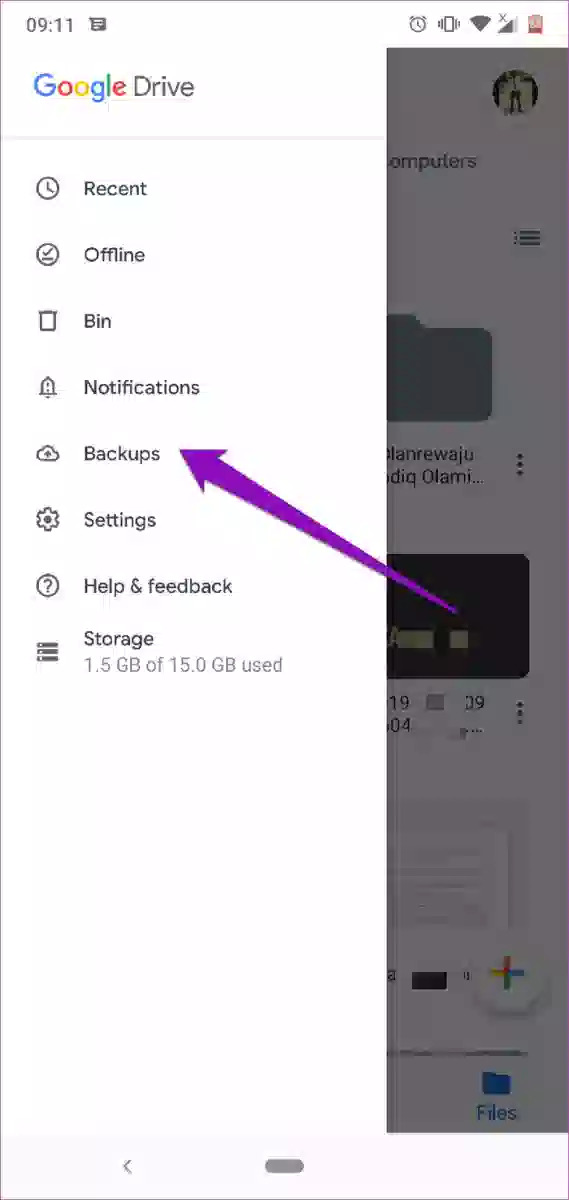
Yedekleme özelliğini etkinleştirmediyseniz veya yedeklemeler güncel değilse Google Drive yedeklemelerinin kullanılamayabileceğini unutmayın. Bu gibi durumlarda bu yöntem istenilen sonucu vermeyebilir. Yine de fotoğraflarınızı ve diğer verilerinizi korumak için cephaneliğinizde bulunması gereken değerli bir tekniktir.
Yöntem #3: SD Kartı Kullanma
Android cihazınız fotoğrafları depolamak için bir SD kart kullanıyorsa, fotoğraf kurtarma için ek bir yolunuz olabilir. Silinen fotoğraflar bazen kalıcı olarak silinmeden önce SD kartın geri dönüşüm kutusunda geçici bir yuva bulabilir. Silinen fotoğraflarınızı SD kartınızı kullanarak geri getirme potansiyeline sahip olmak için şu adımları izleyin:
- SD Kartı Çıkarın: SD kartı Android cihazınızdan dikkatlice çıkarın. Bilgisayara bağlamak için bir SD kart okuyucusuna ihtiyacınız olacak.
- SD Kartı Takın: SD kartı bilgisayarınızdaki uygun yuvaya takın veya harici bir SD kart okuyucu kullanın.
- Geri Dönüşüm Kutusu'na erişin: SD kart bilgisayarınıza bağlandıktan sonra dosya gezgininizi kullanarak SD kartın klasörlerini açın. Adlı bir klasör arayın “Geri Dönüşüm Kutusu” veya “Çöp Kutusu”. Fotoğraflar da dahil olmak üzere silinen dosyalar, kalıcı olarak silinmeden önce geçici olarak burada saklanabilir.
- Bul ve Kurtar: Geri dönüşüm kutusu klasöründe kurtarmak istediğiniz fotoğrafları arayın. Fotoğrafları seçin, sağ tıklayın ve "Onarmak" seçenek. Bu işlem, seçilen fotoğrafları SD karttaki orijinal konumlarına geri taşıyacaktır.
- Galeriyi Kontrol Edin: SD kartı bilgisayarınızdan güvenli bir şekilde çıkarın, Android cihazınıza tekrar takın ve ardından kurtarılan fotoğrafların görünür olup olmadığını görmek için galeri uygulamanızı kontrol edin.
Tüm Android cihazların SD kart kullanmadığını ve kullansalar bile SD kartta bir geri dönüşüm kutusunun varlığının garanti edilmediğini unutmayın. Ayrıca bu yöntemin başarısı, cihazınızın silinen dosyaları nasıl işlediğine ve silinen fotoğraflarınızın geri dönüşüm kutusunda saklanıp saklanmadığına bağlıdır.
Yöntem #4: Cihaz Üreticisi Bulut Depolamasını Kullanma (Samsung Cloud, Vivo Cloud)
Samsung ve Vivo gibi birçok Android cihaz, yedekleme ve kurtarma özellikleri sunan kendi bulut depolama çözümleriyle birlikte gelir. Cihazınızın üreticisine özel bulut depolama alanını kullandıysanız silinen fotoğrafları geri yükleme şansınız olabilir. Üreticinin bulut hizmetini kullanarak fotoğraflarınızı potansiyel olarak almak için şu adımları izleyin:
- Bulut Hizmetine Erişim: Cihazınızın üreticisi tarafından sağlanan bulut depolama uygulamasını açın. Örneğin, Samsung cihazları aşağıdakilerle birlikte gelir: “Samsung Bulut”ve Vivo cihazlarında “Canlı Bulut”.
- Oturum Açın: Cihazınızla ilişkilendirilen hesapla oturum açın. Bu genellikle cihaz kurulumu sırasında kullandığınız hesaptır.
- Fotoğraf Yedeklemesini Bulun: Fotoğraf yedeklemeleri veya senkronizasyonuyla ilgilenen bölümü bulmak için bulut depolama uygulamasında gezinin. Üreticiye bağlı olarak bu şu şekilde etiketlenebilir: “Fotoğraflar”, “Yedekleme”, Veya benzeri.
- Silinen Fotoğrafları Kontrol Edin: Yedeklenen veya senkronize edilen fotoğraflar bölümünde, silinen veya çöpe atılan fotoğraflarla ilgili seçenekleri arayın. Bazı bulut hizmetleri, kalıcı olarak kaldırılmadan önce silinen fotoğrafları sınırlı bir süre saklar.
- Seç ve Geri Yükle: Silinen fotoğrafları bulutun çöp kutusunda veya silinmiş öğeler bölümünde bulursanız geri yüklemek istediğiniz fotoğrafları seçin. Bunları cihazınızın galerisine geri yükleme seçeneğini arayın.
- Geri Yüklemeyi Bekleyin: Bulut hizmeti genellikle geri yükleme sürecini başlatır. Fotoğraflar indirilip galerinize tekrar entegre edilene kadar bir süre bekleyin.
- Galeride Doğrulayın: Geri yükleme işlemi tamamlandıktan sonra, kurtarılan fotoğrafların artık görünür olup olmadığını görmek için galeri uygulamanızı açın.
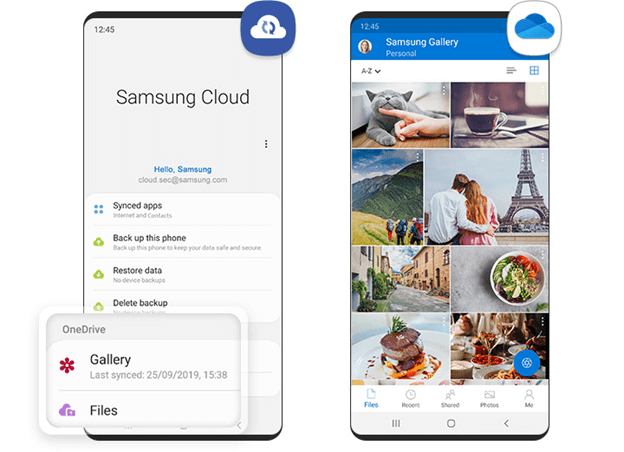
Yöntem #5: Mesajlaşma Uygulama Konularını Kullanma (Telegram, WhatsApp, Messenger)
Silinen fotoğrafların kurtarılması söz konusu olduğunda bazı mesajlaşma uygulamalarının beklenmedik kurtarıcılar gibi davranabileceğini biliyor muydunuz? Telegram, WhatsApp ve Facebook Messenger gibi uygulamalar, fotoğraflar galerinizden silinmiş olsa bile genellikle paylaşılan medyayı kendi başlıklarında saklar. Bu mesajlaşma uygulamalarını kullanarak silinen fotoğrafları Galeri'den nasıl geri yükleyeceğiniz aşağıda açıklanmıştır:
Telegram'ı kullanma:
- Uygulamayı açın: Başlatın Telegram uygulaması Android cihazınızda.
- Sohbetlere Erişim: sohbetler bölümü fotoğrafları paylaştığınız kişi veya grupla etkileşime girdiğiniz yer.
- Medya Ara: Sohbet dizisinde silinen fotoğrafları aramak için arama işlevini kullanın. Telegram galerinizden silinmiş olsalar bile medya dosyalarını genellikle sohbet geçmişinde tutar.
- Fotoğrafları Alma: Silinen fotoğrafları sohbet başlığında bulun ve tekrar görüntülemek için üzerlerine dokunun. Daha sonra bunları cihazınıza geri indirebilirsiniz.
WhatsApp'ı kullanma:
- WhatsApp'ı başlatın: WhatsApp uygulaması Android cihazınızda.
- Sohbete Girin: Fotoğrafları ilk olarak paylaştığınız sohbete gidin.
- Medya Bölümü: Sohbet içinde paylaşılan medyayı veya medya dosyalarını görüntüleme seçeneğini arayın. WhatsApp, paylaşılan fotoğraf ve videoları bu bölümlerde saklama eğilimindedir.
- Silinen Fotoğrafları Bul: Silinen fotoğrafları bulmak için medya bölümünde ilerleyin. Bunları galerinizden silmiş olsanız bile hâlâ mevcut olabilirler.
- Fotoğrafları yeniden indirin: Görüntülemek için silinen fotoğraflara dokunun. Bunları geri almak isterseniz cihazınıza geri kaydedebilirsiniz.
Facebook Messenger'ı kullanma:
- Messenger'ı açın: Facebook Messenger uygulaması Android cihazınızda.
- Sohbete Erişim: Fotoğrafları paylaştığınız sohbet dizisine gidin.
- Medya Galerisi: Bir medya galerisi veya paylaşılan medya bölümü sohbetin içinde. Messenger genellikle paylaşılan fotoğraf ve videoları burada tutar.
- Silinen Fotoğrafları Bul: Silinen fotoğrafları bulmak için medya galerisine göz atın. Galerinizden silmiş olsanız bile görünür olmaları gerekir.
- Fotoğrafları Yeniden Kaydet: Görüntülemek için silinen fotoğrafları tıklayın. Bunları geri almak isterseniz cihazınıza geri kaydedebilirsiniz.
Bu mesajlaşma uygulamalarının medyayı süresiz olarak saklamayabileceğini unutmayın; bu nedenle, fotoğrafların galerinizde eksik olduğunu fark ettiğiniz anda kontrol etmeniz önerilir. Ayrıca bu yöntemin kullanılabilirliği, fotoğrafları bu mesajlaşma uygulamaları aracılığıyla paylaşıp paylaşmadığınıza ve fotoğrafların hâlâ sohbet dizilerinde mevcut olup olmamasına bağlıdır.
Bölüm #2: Silinen Fotoğrafların Galeriden Geri Yüklenmesine İlişkin En İyi Araç: FoneDog Android Veri Kurtarma
Android galerinizden silinen fotoğrafları kurtarma arayışımızda, her birinin kendi avantajları ve sınırlamaları olan çeşitli yöntemleri araştırdık. Ancak kapsamlı ve etkili bir çözüm söz konusu olduğunda bir araç öne çıkıyor: FoneDog Android Veri Kurtarma.
Android Data Recovery
Silinen mesajları, fotoğrafları, kişileri, videoları, WhatsApp'ı vb. kurtarın.
Köklü veya köksüz Android'de Kayıp ve silinen verileri hızla bulun.
6000+ Android cihazla uyumludur.
Bedava indir
Bedava indir

FoneDog Android Veri Kurtarma size yardımcı olmak için tasarlanmış güçlü bir yazılımdır Android cihazınızın dahili deposundan kaybolan veya silinen verileri alın. Fotoğraflarınız yanlışlıkla silinmiş, yazılım güncellemesi nedeniyle kaybolmuş veya gizemli bir şekilde ortadan kaybolmuş olsun, FoneDog güvenilir bir kurtarma yöntemi sunar. İşte bu yüzden en iyi seçim:
-
Geniş Uyumluluk: FoneDog, farklı üreticilere ait çok çeşitli Android cihazlarını destekler ve sahip olduğunuz cihazın markası ne olursa olsun onu kullanabilmenizi sağlar.
-
Çok Yönlü Kurtarma: Bu araç, fotoğraflar, videolar, kişiler, mesajlar ve daha fazlası dahil olmak üzere çeşitli veri türlerini kurtarabilir. Yalnızca fotoğraflarla sınırlı değildir, bu da onu hepsi bir arada bir çözüm haline getirir.
-
Derin tarama: FoneDog, cihazınızın dahili depolama alanını ve SD kartını kapsamlı bir şekilde tarar ve silinen fotoğraflarınızın en gizli izlerini bile arar.
-
Kullanıcı Dostu Arayüz: Yazılım, teknik uzmanlığı olmayanlar için bile kurtarma sürecini sezgisel ve erişilebilir hale getiren kullanıcı dostu bir arayüze sahiptir.
-
Önizleme İşlevselliği: Verileri kurtarmadan önce FoneDog, silinen fotoğrafların önizlemesini görmenizi sağlar. Bu şekilde doğru dosyaları geri yüklediğinizden emin olabilirsiniz.
İşte Galeriden silinen fotoğrafların nasıl geri yükleneceği aracı kullanarak:
- İndirin ve Yükleyin: FoneDog Android Veri Kurtarma'yı bilgisayarınıza indirip yükleyerek başlayın.
- Cihazınızı Bağlayın: Android cihazınızı bir USB kablosu kullanarak bilgisayara bağlayın.
- USB Hata Ayıklamayı Etkinleştir: Android cihazınızda USB hata ayıklamasını etkinleştirmek için ekrandaki talimatları izleyin. Bu adım, aracın cihazınızın verilerine erişmesi için çok önemlidir.
- Silinen Fotoğrafları Tara: Cihazınız bağlandıktan ve USB hata ayıklama etkinleştirildikten sonra FoneDog'u kullanarak bir tarama başlatın. Yazılım, silinen fotoğraflar için cihazınızı kapsamlı bir şekilde tarayacaktır.
- Önizleme ve Kurtarma: Tarama tamamlandıktan sonra FoneDog, kurtarılabilir öğelerin bir listesini görüntüleyecektir. Silinen fotoğrafları önizleyin ve geri yüklemek istediklerinizi seçin.
- Geri Yükle: "Kurtarmak" Geri yükleme işlemini başlatmak için düğmesine basın. Kurtarılan fotoğrafları kaydetmek için bilgisayarınızda bir konum seçin.
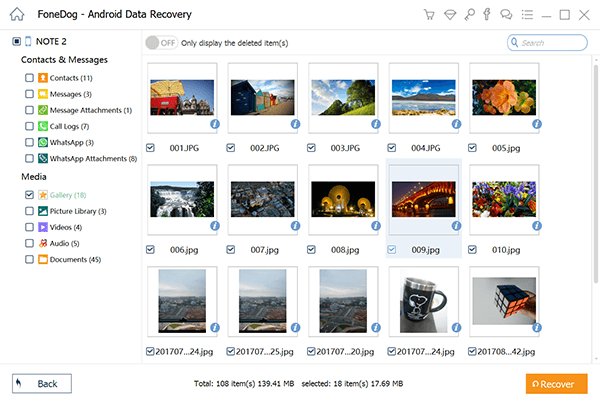
FoneDog Android Veri Kurtarma, silinen fotoğrafları Android galerinizden kurtarma işlemini basitleştirir. İncelediğimiz diğer yöntemlere kıyasla daha kapsamlı bir yaklaşım sunuyor. Fotoğraflarınız ister yakın zamanda ister bir süre önce silinmiş olsun, FoneDog'un gelişmiş tarama yetenekleri başarılı kurtarma şansınızı artırır.
Silinen fotoğrafları kurtarmak için ne kadar erken harekete geçerseniz şansınızın o kadar artacağını unutmayın. FoneDog Android Veri Kurtarma, kayıp anılar söz konusu olduğunda güvenilir bir yaşam çizgisi sunan, cephaneliğinizde bulunması gereken değerli bir araçtır.
İnsanlar ayrıca okurSamsung'da Silinen Fotoğrafların Nasıl Kurtarılacağına İlişkin En İyi KılavuzSamsung Galaxy S3'dan Silinen Fotoğrafları Kurtarmaya İlişkin 6 Yöntem


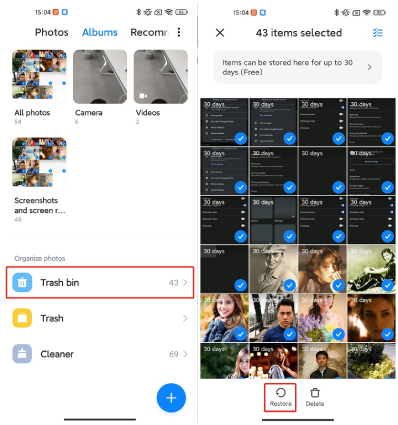
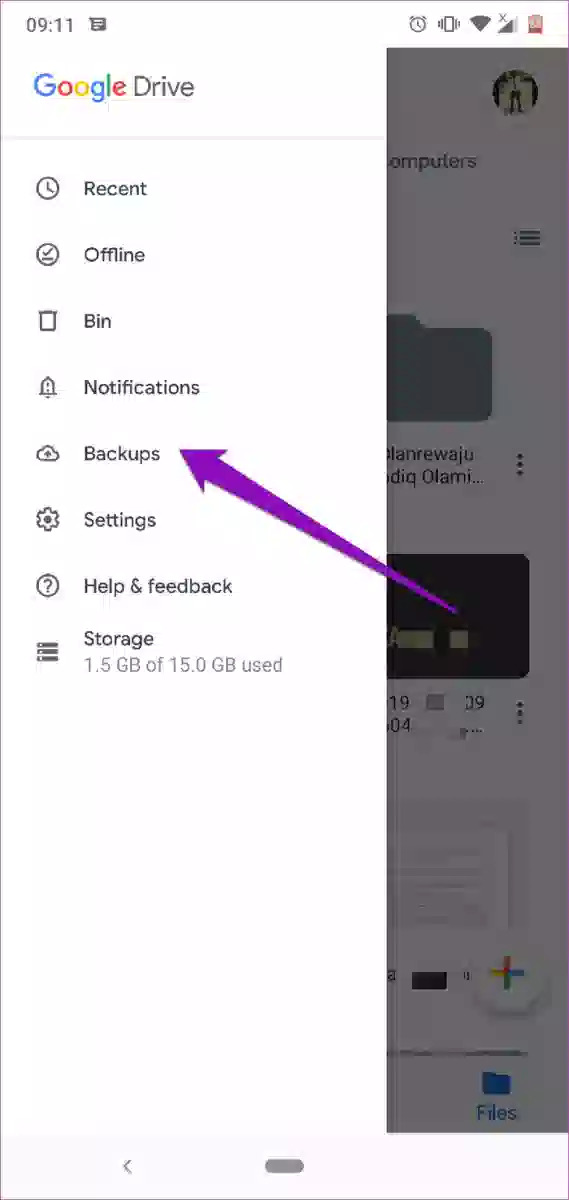
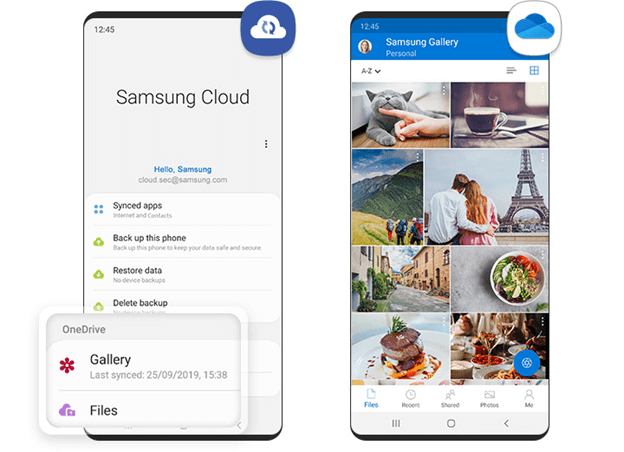

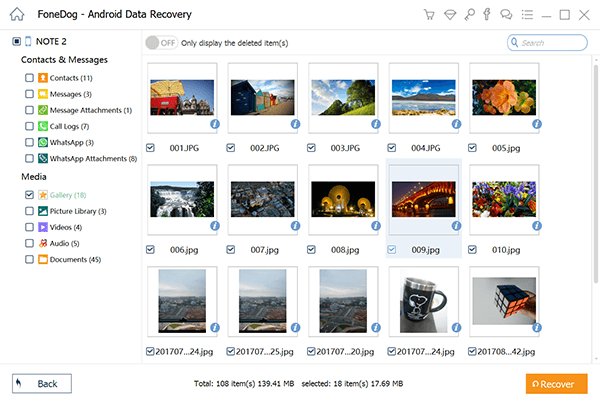
/
/